Arkusze google: jak wyświetlić datę jako nazwę miesiąca
Aby wyświetlić datę jako nazwę miesiąca w Arkuszach Google, możesz użyć następujących formuł:
Wzór 1: Pokaż datę jako pełną nazwę miesiąca
=TEXT( A2 , “ mmmm ”)
Ta konkretna formuła wyświetli pełną nazwę miesiąca daty w komórce A2 .
Na przykład, jeśli komórka A2 zawiera datę 1.01.2023, formuła zwróci styczeń .
Wzór 2: Pokaż datę jako skróconą nazwę miesiąca
=TEXT( A2 , “ mmm ”)
Ta konkretna formuła wyświetli skróconą nazwę miesiąca daty w komórce A2 .
Na przykład, jeśli komórka A2 zawiera datę 1.01.2023, formuła zwróci datę stycznia.
Poniższe przykłady pokazują, jak w praktyce wykorzystać każdą formułę z następującą kolumną daty w Arkuszach Google:
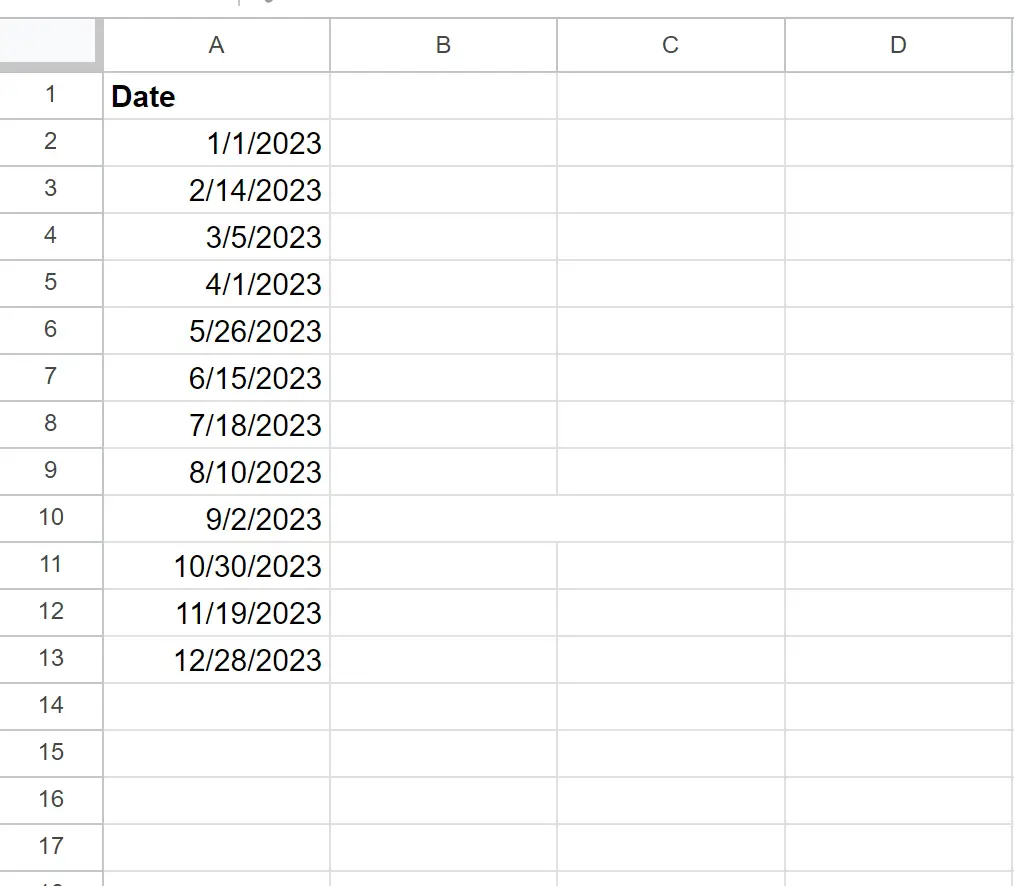
Przykład 1: Pokaż datę jako pełną nazwę miesiąca
Możemy użyć poniższej formuły, aby zwrócić pełną nazwę miesiąca dla daty w komórce A2 :
=TEXT( A2 , “ mmmm ”)
Możemy wpisać tę formułę w komórce B2 i przeciągnąć ją do każdej pozostałej komórki w kolumnie B:
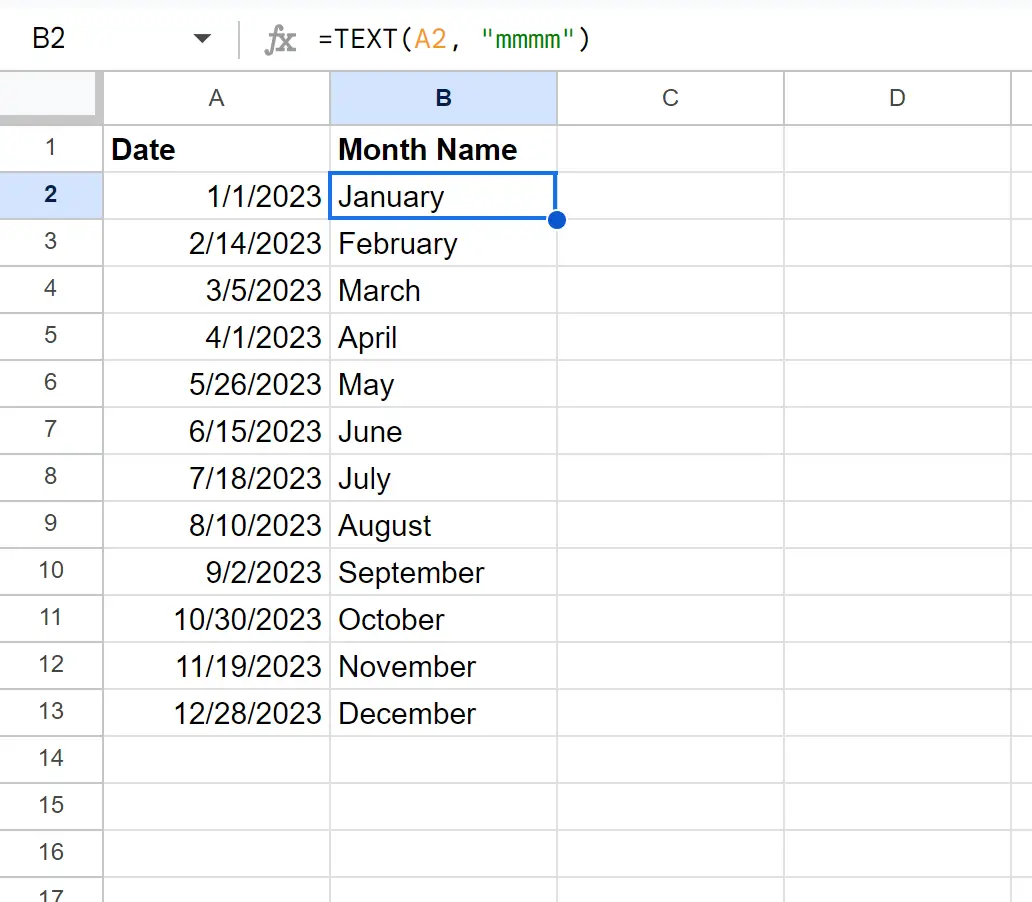
Kolumna B wyświetla pełną nazwę miesiąca dla każdej daty w kolumnie A.
Przykład 2: Pokaż datę jako skróconą nazwę miesiąca
Możemy użyć poniższej formuły, aby zwrócić skróconą nazwę miesiąca dla daty w komórce A2 :
=TEXT( A2 , “ mmm ”)
Możemy wpisać tę formułę w komórce B2 i przeciągnąć ją do każdej pozostałej komórki w kolumnie B:
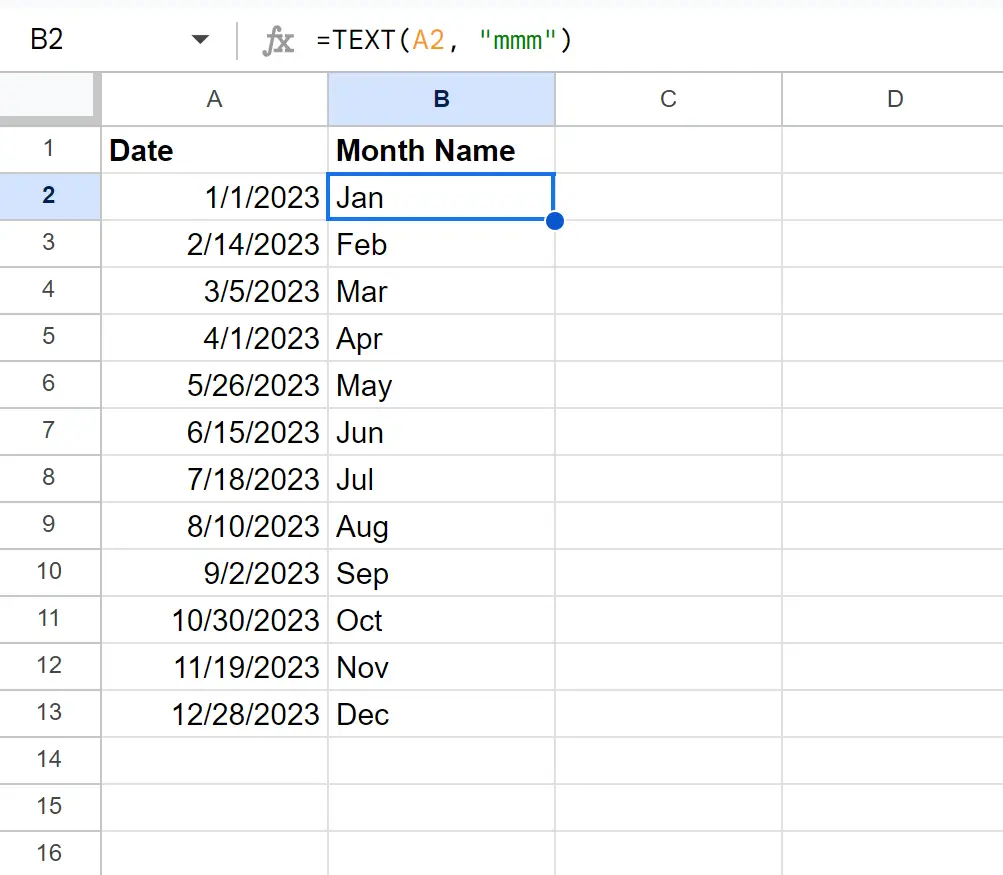
Kolumna B wyświetla skróconą nazwę miesiąca każdej daty w kolumnie A.
Dodatkowe zasoby
Poniższe samouczki wyjaśniają, jak wykonywać inne typowe zadania w Arkuszach Google:
Arkusze Google: konwertuj datę na kwartał i rok
Arkusze Google: jak korzystać z WYSZUKAJ.PIONOWO według daty
Arkusze Google: obliczaj dni od daty do dnia dzisiejszego